- Sauvegardes
- Acronis True Image
- 12 juin 2025 à 09:12
-

Grâce à Acronis Cyber Protect Home Office (True Image), vous pouvez facilement sauvegarder votre ordinateur ou certains dossiers vers un disque dur externe, sur le Cloud, ...
Vous pouvez également choisir de sauvegarder votre ordinateur en stockant automatiquement la sauvegarde sur un serveur FTP (serveur de fichiers).
Néanmoins, si vous avez déjà ajouté une connexion FTP dans Acronis Cyber Protect Home Office (True Image), vous avez dû vous rendre compte qu'il n'était pas possible, par défaut, de supprimer les configurations FTP que vous avez ajoutées.
Attention : la technique présentée dans cet article n'est pas officielle et a testée avec la version Acronis Cyber Protect Home Office (True Image) 2024 (build 41126).
Il est donc important que vous sauvegardiez la clé de registre à supprimer avant de la supprimer définitivement pour pouvoir retourner en arrière facilement au cas où cela poserait problème dans votre cas.
En effet, il est possible qu'Acronis change le fonctionnement de son programme plus tard.
Note : si vous n'avez plus accès à l'option "Nouvelle connexion FTP", car celle-ci n'apparait plus, la suppression des clés de registre qui font conflits (comme expliqué dans ce tutoriel) pourra également régler ce problème.
- Ajouter une connexion FTP dans Acronis Cyber Protect Home Office (True Image)
- Supprimer une connexion FTP dans Acronis Cyber Protect Home Office (True Image)
1. Ajouter une connexion FTP dans Acronis Cyber Protect Home Office (True Image)
Pour ajouter une connexion FTP dans Acronis Cyber Protect Home Office (True Image), il suffit de cliquer sur la destination de la sauvegarde.
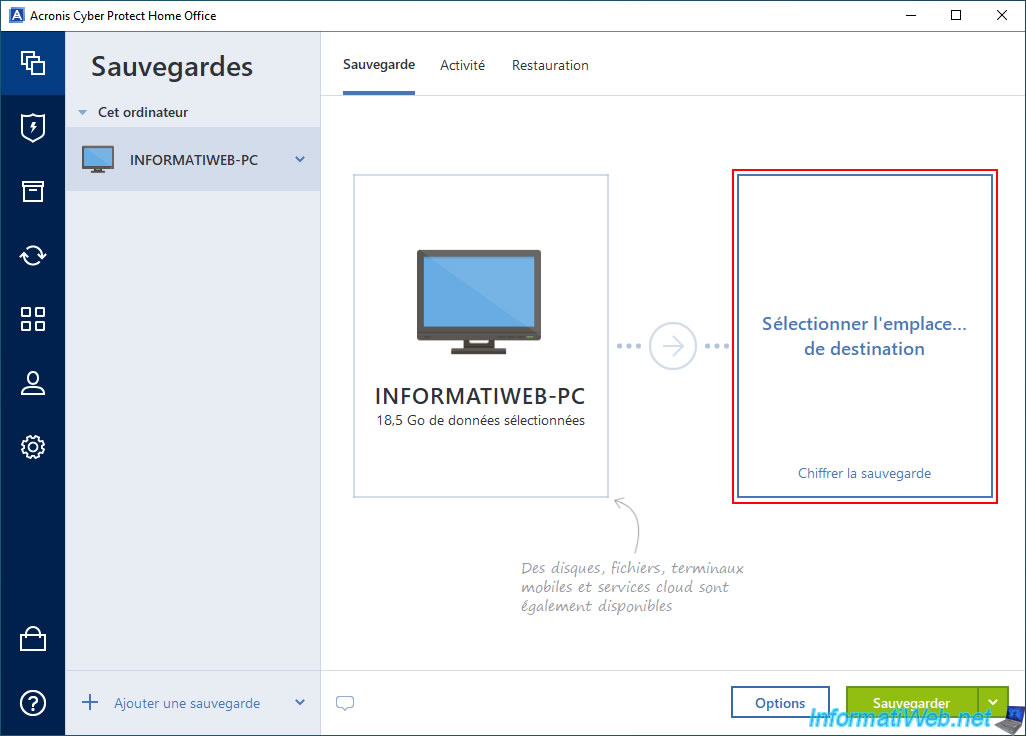
Puis, de choisir "Parcourir".
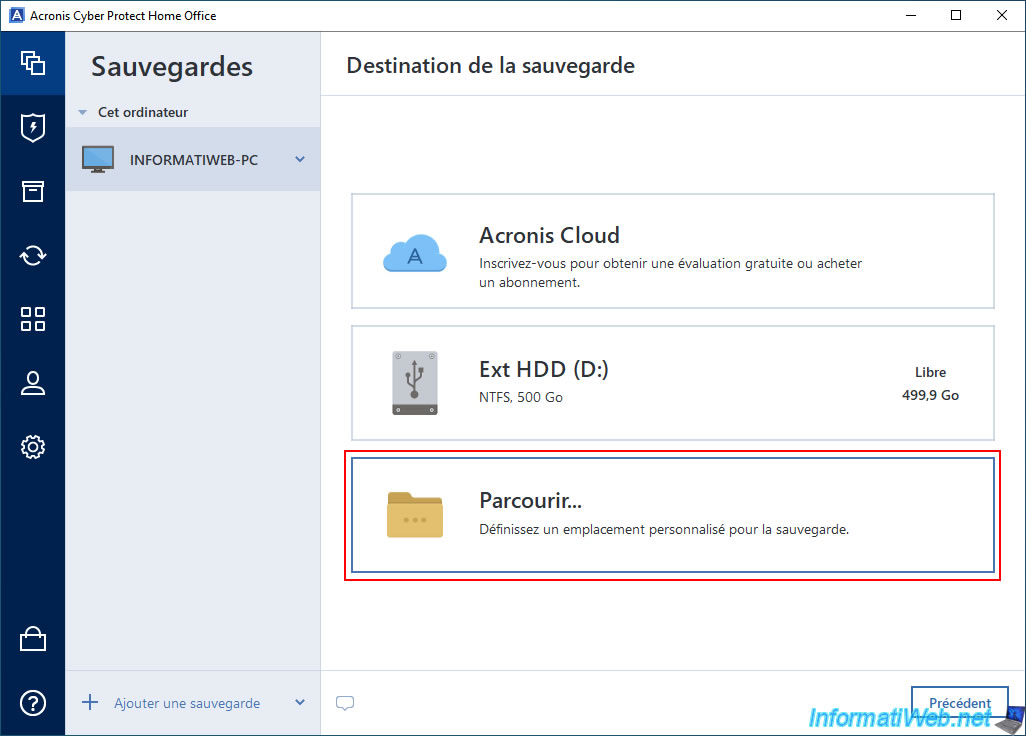
Dans la liste qui apparait, cliquez sur l'icône "+" située à gauche de "Mes connexions FTP", puis sur "Nouvelle connexion FTP".
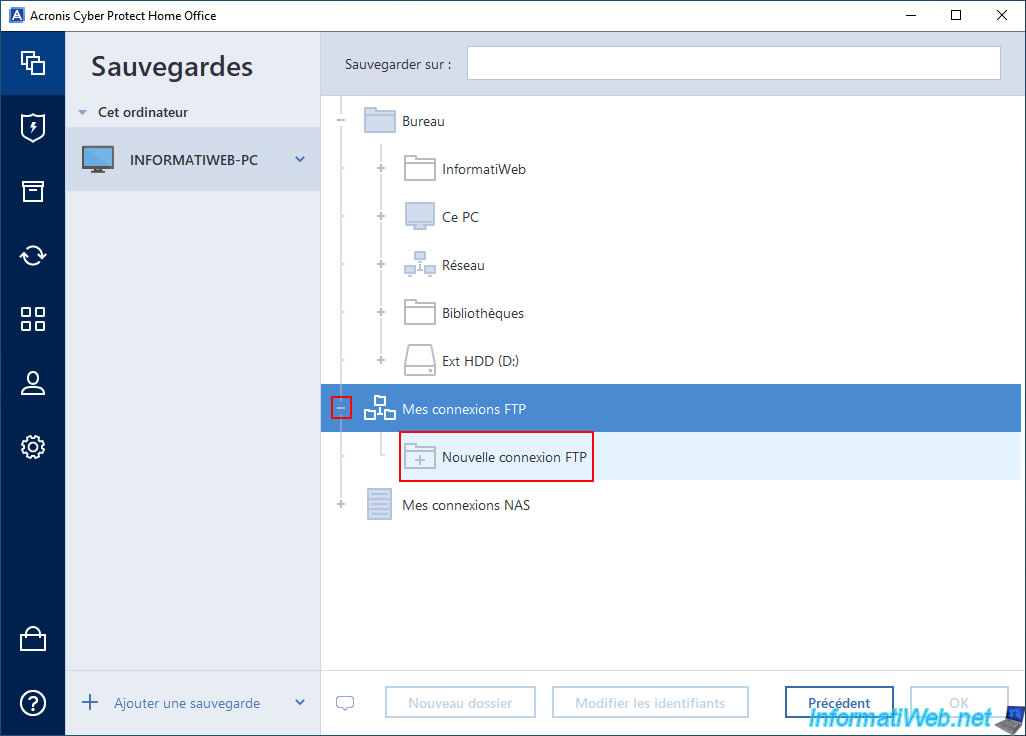
Dans la fenêtre "Paramètres d'authentification", indiquez :
- Chemin d'accès : l'adresse IP de votre serveur FTP.
- Port : 21 (port par défaut pour le protocole FTP).
- Nom d'utilisateur : le nom d'utilisateur pour s'y connecter.
Assurez-vous que cet utilisateur a des droits d'écriture sur le serveur FTP souhaité pour qu'Acronis Cyber Protect Home Office (True Image) puisse créer les sauvegardes sur celui-ci. - Mot de passe : le mot de passe de ce compte FTP.
Ensuite, cliquez sur "Connecter".
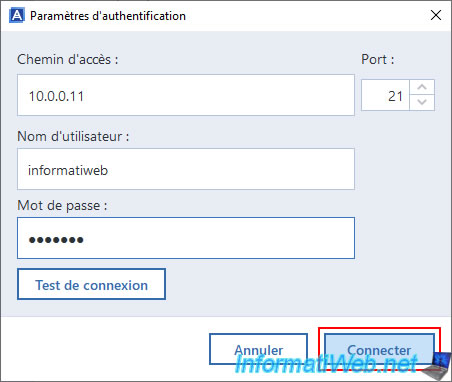
Comme prévu, votre serveur FTP apparait dans la section "Mes connexions FTP".
Néanmoins, même en sélectionnant celui-ci dans la liste, vous remarquerez qu'il n'y a aucune option pour supprimer cette connexion FTP si vous le souhaitez.
La seule option plausible que vous pouvez voir est le bouton "Modifier les identifiants".
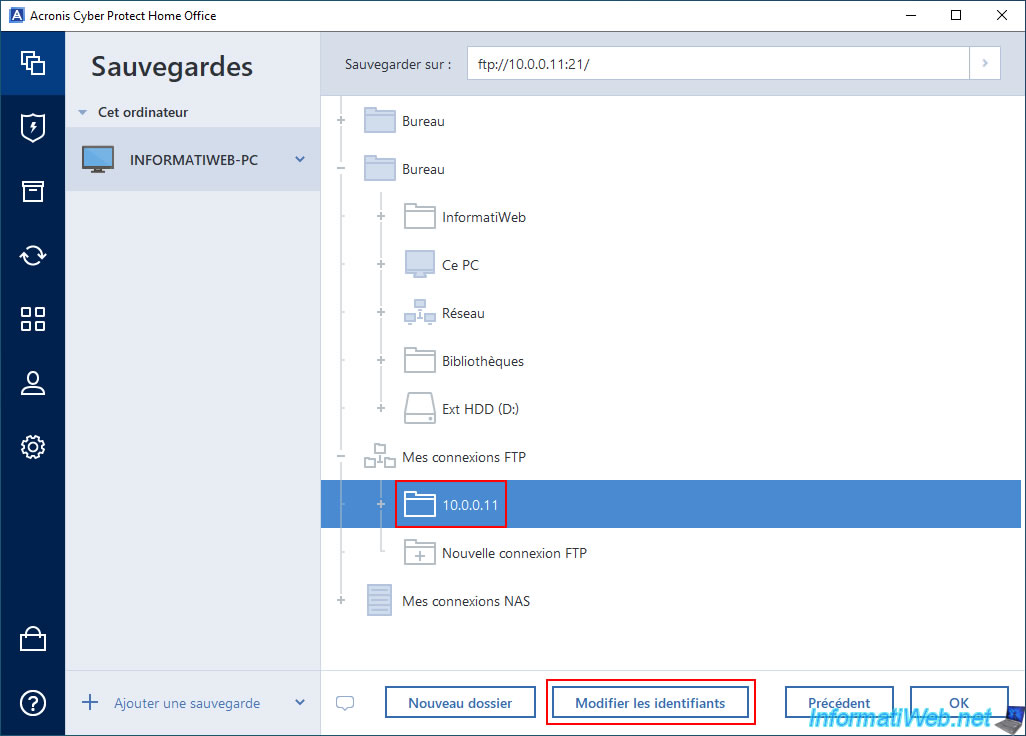
Néanmoins, cliquer sur ce bouton ne fera que réafficher la fenêtre "Paramètres d'authentification" et aucun bouton permettant de supprimer cette connexion FTP n'apparait.
De plus, dans la documentation d'Acronis, rien n'indique comment supprimer une connexion FTP.
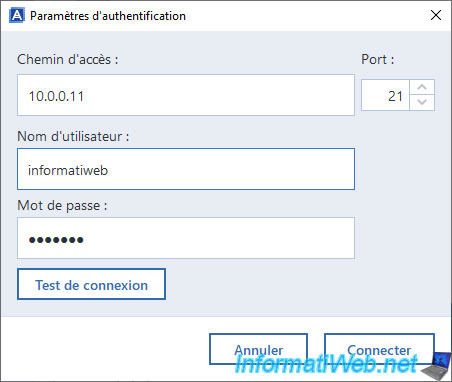
2. Supprimer une connexion FTP dans Acronis Cyber Protect Home Office (True Image)
Pour pouvoir supprimer cette connexion FTP, nous avons utilisé un logiciel permettant de voir ce qui avait été modifié dans les fichiers et dans le registre lors de la création d'une nouvelle connexion FTP depuis Acronis Cyber Protect Home Office (True Image).
Grâce à ça, nous avons facilement repéré la clé de registre créée par Acronis Cyber Protect Home Office (True Image).
Pour supprimer la connexion FTP souhaitée, il suffit donc de repérer la clé de registre correspondante et de la supprimer.
Attention : à nouveau, cela est valable pour Acronis Cyber Protect Home Office (True Image) 2024 (build 41126), mais il est possible que cela change entre-temps si Acronis change ce comportement dans le futur.
Si cela ne fonctionne plus dans votre cas, signalez-le-nous via le bouton "Donnez-nous votre avis" situé en bas à droite de la page.
Pour commencer, fermez la fenêtre d'Acronis Cyber Protect Home Office (True Image).
Ensuite, ouvrez le menu démarrer, tapez "regedit" et ouvrez l'éditeur du registre.
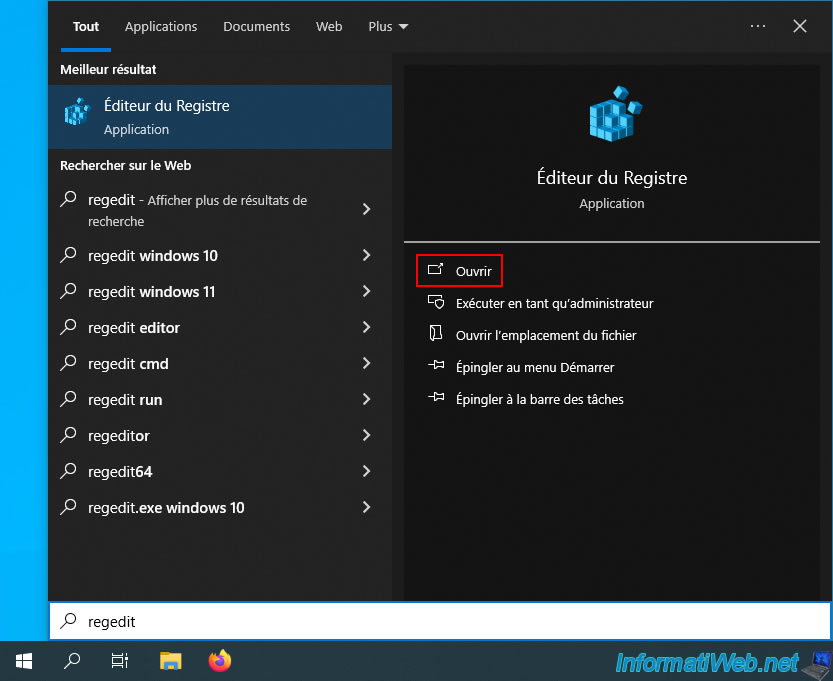
Dans l'éditeur du registre qui apparait, allez dans la clé de registre "HKEY_CURRENT_USER\SOFTWARE\Acronis\Connections\ftp".
Comme vous pouvez le voir, nous retrouvons une clé de registre "10.0.0.11:21" correspondant à la connexion FTP ajoutée précédemment dans Acronis Cyber Protect Home Office (True Image).
Cette clé de registre contient le nom d'utilisateur, le mot de passe (chiffré), le port (généralement : 21) et l'indication permettant de savoir si la connexion au serveur FTP concerné est sécurisée ou non.
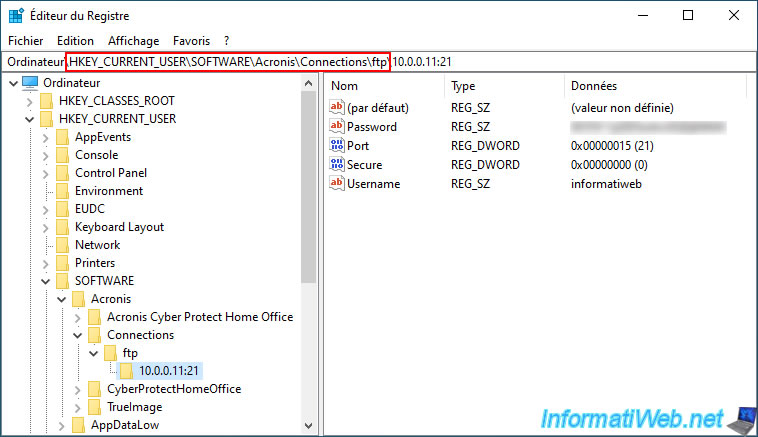
Faites un clic droit "Exporter" sur celle-ci et sauvegardez le fichier ".reg" où vous le souhaitez pour pouvoir restaurer cette clé de registre très facilement si besoin.
Puis, faites un clic droit "Supprimer" sur la clé de registre correspondant à la connexion FTP que vous souhaitez supprimer.
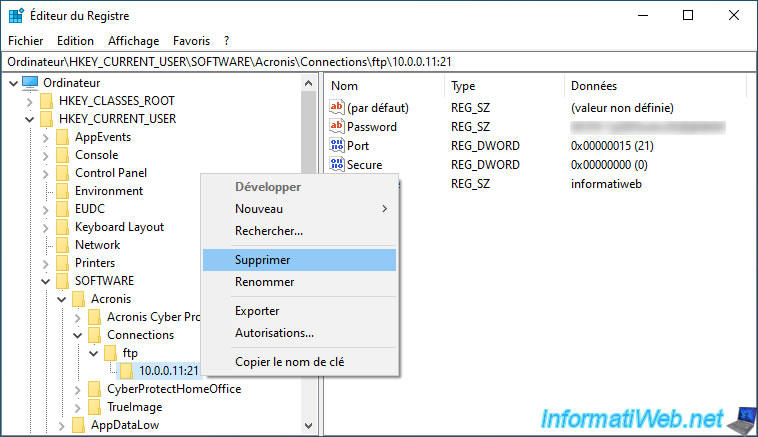
Confirmez la suppression de cette clé de registre.
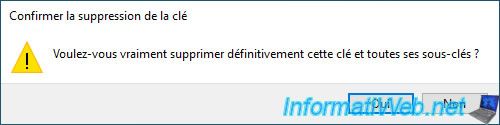
La clé de registre souhaitée a été supprimée.
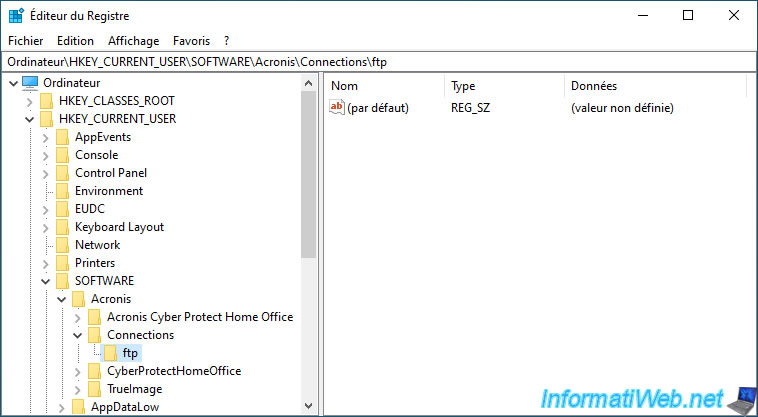
Si vous ouvrez à nouveau Acronis Cyber Protect Home Office (True Image) et que vous regardez la liste de vos connexions FTP, vous remarquerez que celle supprimée du registre de Windows a également disparu dans l'interface d'Acronis Cyber Protect Home Office (True Image).
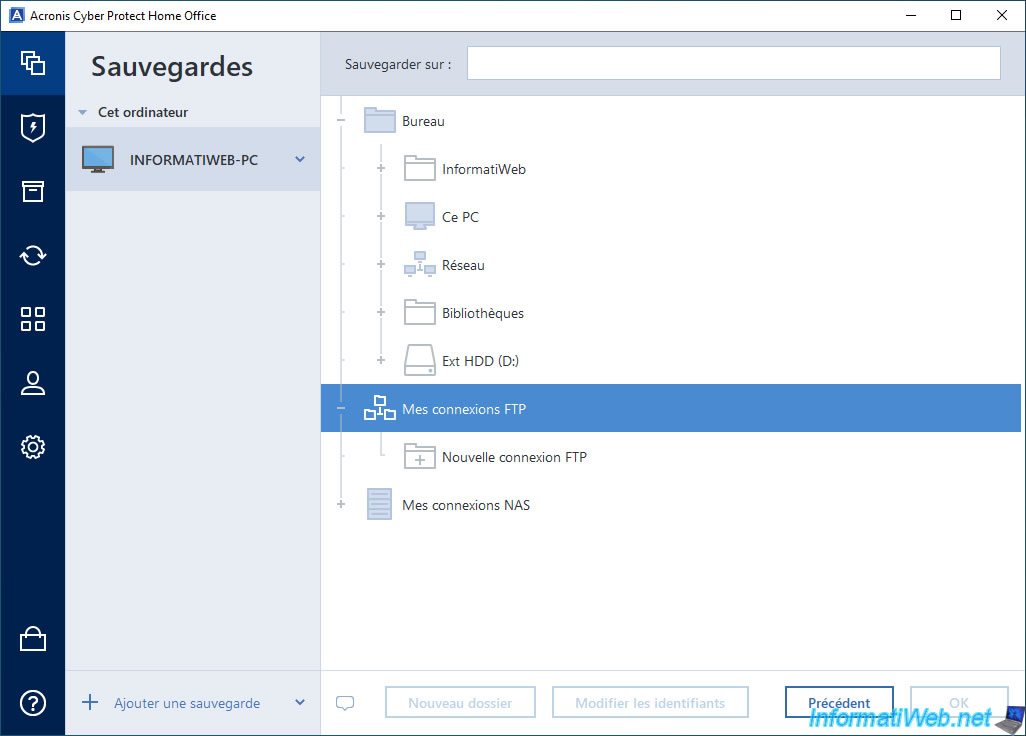
Partager ce tutoriel
A voir également
-

Sauvegardes 13/10/2025
Acronis True Image - Active Protection (scans anti-virus, vunérabilités, ...)
-

Sauvegardes 14/7/2025
Acronis True Image - Créer des sauvegardes incrémentielles
-

Sauvegardes 18/9/2025
Acronis True Image - Nettoyer les sauvegardes Cloud d'un smartphone
-

Sauvegardes 25/9/2025
Acronis True Image - Sauvegarder son compte Microsoft vers Acronis Cloud (sauvegarde chiffrée)

Vous devez être connecté pour pouvoir poster un commentaire